Jak už většina z vás bude vědět z první ruky, pokud existuje typ programu, který nepřestává růst z hlediska dnešního používání, jedná se o webový prohlížeč. Ať už použijeme Hrana , chróm or Firefox, to jsou programy, které otevíráme, jakmile spustíme PC, a zavřeme je na konci relace s ním.
Ať už je naše volba jakákoli, internetové prohlížeče ve skutečnosti používáme cestu, kterou používáme pro přístup do obrovského online světa internetu. Proto nám musí nabídnout širokou funkčnost spolu se zabezpečením, které musí obsahovat, aby nás chránilo. To je něco, čeho je dosaženo kousek po kousku na základě nových aktualizací, které nám jeho vývojáři pravidelně zasílají.
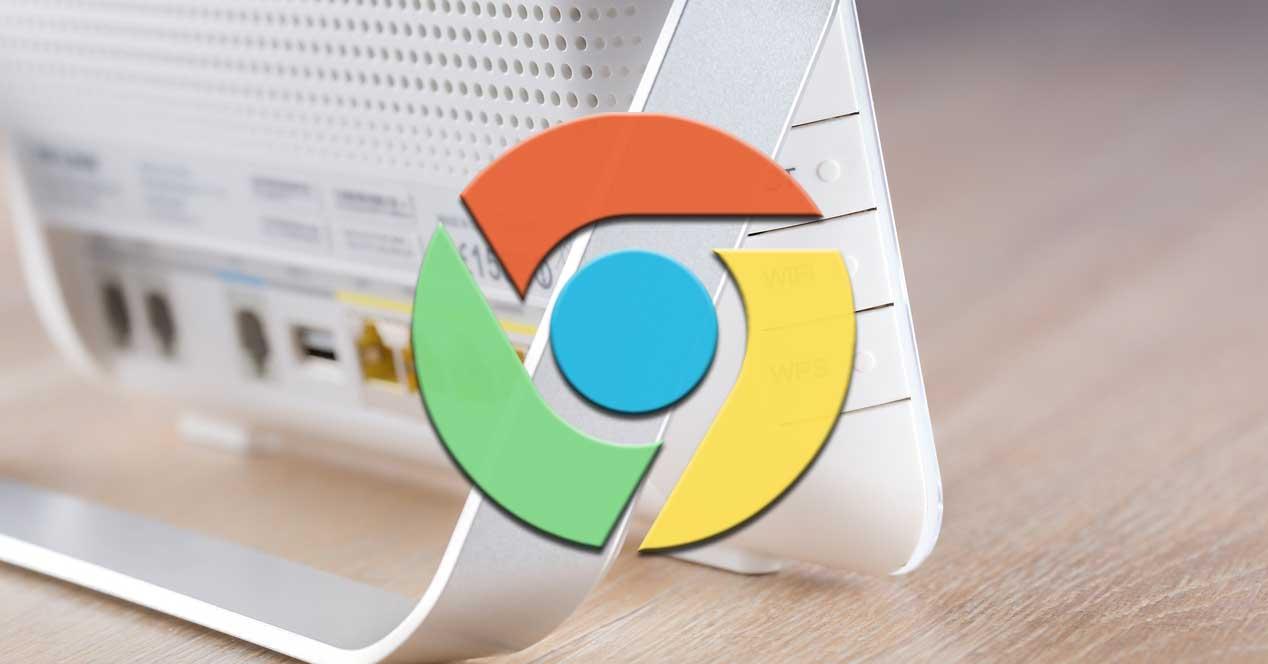
Díky nim se dosáhne zvýšení funkčnosti těchto programů, což je v dnešní době něco více než nezbytného. Ve stejnou dobu, hmyz jsou opraveny a nedávno objevené chyby zabezpečení jsou opraveny. Ve většině případů však na funkční úrovni uživatelé nemají dostatek toho, co firmy jako Google nebo Microsoft Pošli nám. Proto zvýšit možnosti těchto prohlížeče , obvykle používáme populární rozšíření.
Užitečnost rozšíření v prohlížeči Chrome
To je například něco, co je zvláště patrné u softwaru, o kterém budeme hovořit v těchto řádcích, Google Chrome . A stejně jako ostatní návrhy založené na Chromium, i tento software má na výběr obrovské množství rozšíření třetích stran. Řekněme, že k nim přistupujeme prostřednictvím možnosti nabídky Další nástroje / Rozšíření.
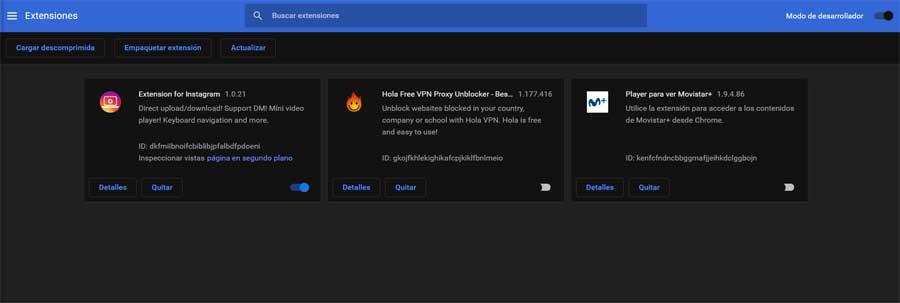
A právě díky těmto rozšířením je možné do prohlížečů přidat řadu funkcí a charakteristik, které ve výchozím nastavení nejsou k dispozici. Mohou odkazovat na všechny druhy služeb nebo funkcí, obě rozhraní, zabezpečení nebo provoz. Ale ne všechny jsou zde výhody, protože rozšíření jsou obvykle hlavním důvodem, proč mohou prohlížeče selhat. Mějte na paměti, že se jedná o vnější vývoj, který vždy funguje tak, jak by měl, nebo vykazuje nekompatibilitu.
Můžeme tedy deaktivovat jeden po druhém, odkud jsme dříve komentovali, v případě, že se problém objeví v program . Zároveň však máme možnost otevřít prohlížeč, v tomto případě Google, bez těchto rozšíření a otestovat, zda je problém stále platný nebo zmizí. Stejným způsobem může také dojít k tomu, že nemáme problémy, ale chceme je použít chróm čistým způsobem, ale bez vyloučení nainstalovaných rozšíření. Proto níže vám řekneme, jak spustit Google Chrome, ale bez doplňků tohoto typu v provozu.
Různé způsoby, jak spustit Chrome bez aktivních rozšíření
Od zástupce programu Google
Pamatujte, že vzhledem k neustálým problémům, se kterými se u těchto dalších prvků občas setkáváme, nám chce Google pomoci. Z tohoto důvodu vyhledávací gigant zamýšlí co nejvíce usnadnit spuštění vašeho internetového prohlížeče deaktivací všech nainstalované přípony . Důvod toho všeho je zřejmý, protože s tím se můžeme pokusit vyřešit tyto problémy nejrychlejším a nejjednodušším způsobem. První věcí, kterou uděláme, je například vytvoření nové zkratky na ploše, která program volá. Děláme to tak, že klikneme pravým tlačítkem na plochu a vybereme Nový / zástupce.
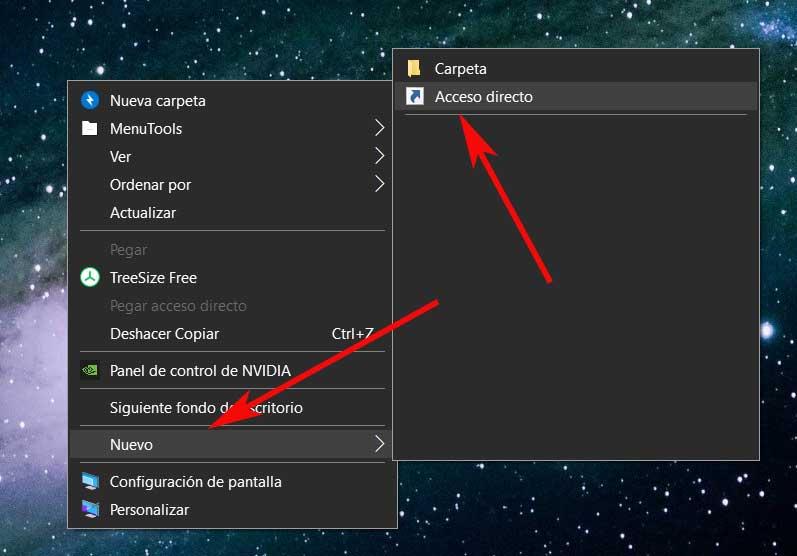
Zde přejdeme na původní cestu k souboru pomocí tlačítka Procházet a přiřadíme zástupce zástupce. Poté, co jsme vytvořili, musíme otevřít vlastnosti nového prvku Google Chrome. Zde musíme najít pole s názvem destination, kde na konec textu přidáme parametr –disable-extensions
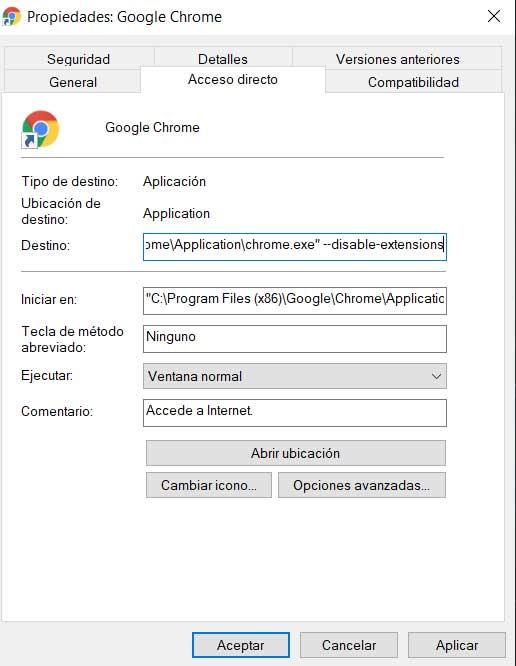
Tímto způsobem, když z jakéhokoli důvodu chceme spustit program bez rozšíření, budeme jej muset otevřít pouze prostřednictvím této nově vytvořené zkratky. Odtamtud, když ve svém prohlížeči otevřete Google Chrome počítačový , prohlížeč tak učiní bez rozšíření a dá nám příležitost otestovat, zda jsou příčinou problémů.
Spusťte Chrome z přenosné verze
Ale to není jediná možnost, kterou máme při spuštění programu bez rozšíření. Na jednu stranu tedy můžeme mít nainstalován náš obvyklý spustitelný soubor Chrome Windowsa máme další, když jej chceme otevřít čistý, bez doplňků třetích stran. To je něco, co nám může jistě pomoci Testy s webovými stránkami, pokud jsme vývojáři softwaru atd.
K tomu, co komentujeme, je nejlepší použít přenosnou verzi programu Google. Tohle je plně funkční verze který nevyžaduje instalaci na Windows . Máme tedy příležitost jej uložit a spustit například z paměti USB, kdykoli to budeme potřebovat. Za zmínku stojí, že si jej můžeme stáhnout z tento odkaz .
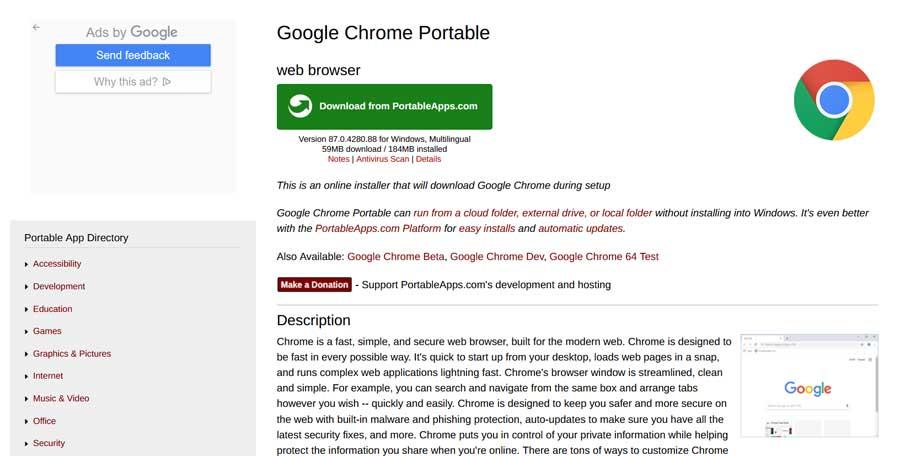
Používejte Canary a Beta verze Chromu
Abychom měli zcela čistou verzi programu, o kterém mluvíme, není přenosná verze jediná, kterou můžeme použít. Můžeme také nainstalovat spolu s finální verzí programu tzv Kanárek a Beta programu. A je to tak, že před spuštěním nových funkcí do verze prohlížeče Chrome které má každý, nejprve je důkladně otestováno.
Je to proto, že jsou zpřístupněny uživatelům, ale na Kanárských ostrovech a Kanárských ostrovech Beta větve, což jsou vlastně vývojové verze. Obvykle jde o jednu nebo dvě verze dopředu a dostává nejnovější vylepšení a novinky. To umožňuje uživatelům otestovat je před kýmkoli jiným a pomoci Googlu je vylepšit nebo detekovat chyby. To nám umožňuje mít je společně s finální verzí programu, tedy s druhou verze nejsou odinstalovány, ani nejsou sdíleny profily.
To nám umožňuje dělat přesně to, co zde hledáme. To znamená mít stabilní Chrome s jeho rozšířeními a také další v systému Windows, který v případě potřeby čistě spustíme. Jakmile to víme, řekněte, že tyto verze prohlížeče Google Chrome, které jsme zmínili, lze snadno stáhnout. Kanárská verze z tento odkaz , zatímco Beta lze získat odtud .